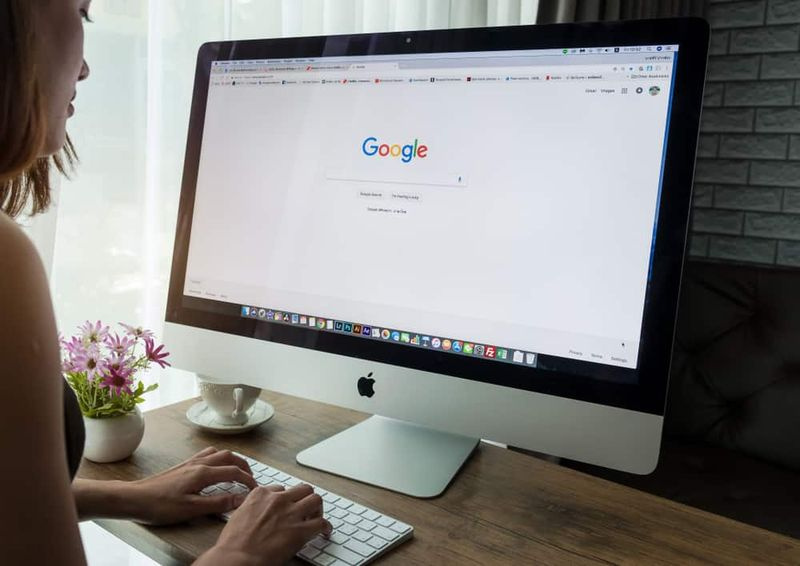So beheben Sie Windows Shell Experience Host-Probleme
Windows Shell Experience Host ist ein offizieller Bestandteil von Windows. Es präsentiert jedoch universelle Apps in einer Fensteroberfläche. Außerdem werden viele grafische Elemente der Benutzeroberfläche verarbeitet, z. B. die Transparenz der Taskleiste oder das Startmenü sowie die neuesten visuellen Elemente für Ihren Kalender, Flyouts für den Benachrichtigungsbereich - Uhr usw. Außerdem werden einige Elemente des Desktop-Hintergrundverhaltens gesteuert, z. B. das Ändern des Hintergrunds beim Festlegen der Diashow.
Bei der Auslieferung von Windows 10 treten bei vielen Benutzern Probleme mit dem Windows Shell Experience Host auf, die mit der Speichernutzung oder der CPU etwas zu tun haben. Seitdem treten jedoch aufgrund von Updates viele Probleme auf - einige Leute melden diese Probleme immer noch.
So viel CPU & Speicher verbrauchen - warum?

Unter normalen Betriebsbedingungen kann Windows Shell Experience Host keine CPU verbrauchen. Gelegentlich werden einige Prozentpunkte ignoriert, wenn grafische Elemente geändert werden, aber dann wieder auf 0 zurückgesetzt. Der Prozess hat auch eine Speicherauslastung von etwa 100 bis 200 MB. Sie werden auch sehen, dass sich das gelegentlich nach oben bewegt, sich aber sofort beruhigt. Wenn Sie den Prozess täglich anzeigen können, wird viel Speicher oder CPU verbraucht. Einige Benutzer sehen beispielsweise eine konsistente CPU-Auslastung von 25 bis 30% oder eine Speicherauslastung von mehreren hundert MB an. Dann müssen Sie ein Problem beheben.
Wie beheben Sie Ihr Problem? Wir starten, nachdem sichergestellt wurde, dass Ihr Computer und Ihre universellen Apps aktualisiert wurden, und führen sie dann aus anderen möglichen Gründen für das Problem aus.
Aktualisieren Sie Ihr System und Ihre universellen Apps
Beginnen Sie, nachdem Sie sichergestellt haben, dass Windows aktualisiert wird. Möglicherweise wartet bereits eine Lösung auf Sie. Dann erinnerst du dich daran, dass all deine universelle Apps Bist du auf dem neusten Stand. Gehen Sie zum Windows Store, tippen Sie auf Ihr Benutzersymbol neben der Suchleiste und wählen Sie dann Downloads und Updates.
Tippen Sie im Fenster Downloads und Updates auf die Schaltfläche Nach Updates suchen und anschließend auf Alle aktualisieren, wenn Updates verfügbar sind.
sm-n920t root
Weisen Sie nach dem Update eine Zeit zu, um anzuzeigen, ob das Problem behoben wurde. Wenn nicht, experimentieren Sie mit einem häufigen möglichen Grund für das Problem mit dem Windows Shell Experience Host-Prozess.
Mögliche Gründe -> Windows Shell Experience Host
Wenn nach dem Aktualisieren immer noch Probleme auftreten. Der alternative Schritt besteht darin, einige häufig auftretende mögliche Gründe durchzugehen. Probieren Sie diese einfach einzeln aus und prüfen Sie, ob Ihre Probleme behoben sind. Wenn nicht, setzen Sie die Änderung zurück und fahren Sie mit dem nächsten fort.
Der bei weitem häufigste Grund für dieses Problem ist die Verwendung eines Diashow-Hintergrunds in Windows. Nun, das passiert nicht allen von uns, aber wenn es passiert, werden bei jeder Änderung des Hintergrunds einige hundert zusätzliche MB Speicher angezeigt. Da es nach der Änderung nicht freigegeben werden kann. Möglicherweise sehen Sie auch einen Anstieg der CPU-Auslastung auf etwa 25% und können sich nicht wieder beruhigen. Wenn Sie diesen möglichen Grund testen möchten. Gehen Sie einfach zu Einstellungen> Personalisierung> Hintergrund und ändern Sie Ihren Hintergrund in eine Volltonfarbe. Wenn dies Ihr Problem behebt, können Sie auch mit einem einzelnen Bildhintergrund experimentieren.
Der nächste mögliche Grund ist, dass Windows automatisch eine Akzentfarbe basierend auf Ihrem Hintergrund auswählen kann. Wenn Sie diese testen möchten, gehen Sie zu Einstellungen> Personalisierung> Farben und deaktivieren Sie die Option Automatisch eine Akzentfarbe aus meinem Hintergrund auswählen. Lassen Sie es und sehen Sie dann, ob das Problem behoben wurde. Wenn nicht, aktivieren Sie diese Einstellung erneut und fahren Sie mit der anderen möglichen Ursache fort.
Ein weiterer Grund ist der Transparenzeffekt für die Taskleiste, das Startmenü und das Aktionscenter. Die Einstellung befindet sich auf demselben Bildschirm wie die letzte unter Einstellungen> Personalisierung> Farben. Deaktivieren Sie einfach die Option Start, Taskleiste und Aktionscenter transparent machen.
Kann ich den Windows Shell Experience Host deaktivieren?

Nein, Sie können Windows Shell Experience Host nicht deaktivieren. Dies ist ein sehr wichtiger Bestandteil der Bereitstellung der in Windows 10 angezeigten Grafiken. Sie können die Aufgabe vorübergehend beenden, um anzuzeigen, ob das Problem dadurch behoben wird. Tippen Sie im Task-Manager mit der rechten Maustaste darauf und wählen Sie Aufgabe beenden. Windows startet die Aufgabe nach einigen Sekunden automatisch neu.
Windows Shell Experience Host ist wahrscheinlich kein Virus. Wir können zwar keine Berichte über Viren anzeigen, die diesen Prozess entführen, aber es ist immer möglich, dass wir in Zukunft einen anzeigen. Wenn Sie irgendeine Form von schädlicher Aktivität vermuten, fahren Sie fort und suchen Sie mit Ihrem bevorzugten Virenscanner nach Viren.
Fazit:
Hier erfahren Sie alles über Windows Shell Experience-Hostprobleme. Unabhängig von den von Ihnen verwendeten Apps können Sie die Probleme mit dem Windows Shell Experience Host problemlos beheben. Wenn Sie andere Methoden oder Tipps zum Artikel teilen möchten, teilen Sie uns dies unten mit. Für weitere Fragen und Fragen lassen Sie es uns im Kommentarbereich unten wissen!
Galaxie S7 benutzerdefinierte Rom
Lesen Sie auch: